¿Sabias que los emoticonos no son huérfanos, que tienen un padre? Si si, es el científico estadounidense Scott Fahlman. Si quieres leer más sobre Fahlman pincha en este link para que puedas leer más en una publicación que hicimos en nuestro perfil de Facebook, perfil que te recomiendo que sigas para que contarte cosas interesantes como estas y para mantenerte al día de nuestros tutoriales.
!A lo que vamos! En 60 segundos (siguieres activa el contador de tu móvil para que lo midas) aprenderás como crear tus emoticonos personalizados y con un look más modernos, así que te enseño uno de base y luego nos comparte tu creatividad con las diferentes expresiones que crees.
1 – creas un nuevo documento
Comienza por la creación de un nuevo documento marcando la opción web para que tengas la mesa de trabajo con las dimensiones en Pixeles. Ajusta el Ancho y Altura con estos valores 96 px .
2 – crear la cara
Ahora tienes que crear la forma principal para la cara usando una circunferencia de 88 x 88 px y el color el que te dejo aquí que es amarillo clásico de los emoticonos ( #FFDA64), después centra la circunferencia en la mesa de trabajo .
3– crear la boca
Para añadir la boca utilizas una circunferencias pequeña con esta dimensiones 64 x 64 píxeles y con la tienes que colorear usando marrón con estos valores ( #8E735C). Luego tienes que ajustar la forma, para esto seleccionas el punto de anclas superior utilizando la herramienta de selección directa (A) e inmediatamente después borrarlo pulsando la tecla ( delete, Supr ).
4 – crear los detalles de la boca
Ahora tienes que darle un poco más de alegría a esa boca, para ello creas los dientes usando un rectángulo blanco ( #FFFFFF) con estas dimensiones 56 x 8 px, sigue dándole «vidilla» creando la lengua usando una elipse 40 x 20 px elipse que pondrás de color naranja (#F9914B). Te toca darle la forma de lengua, y los dientes así que tienes y enmascararlos con una nueva elipse más pequeña de 56 x 56 px.
![]()
Una pequeña explicación: si no TE recuerdas con en enmascarar objetos, tienes que seleccionar los tres objetos (la elipse naranja, el rectángulo blanco y la elipse que va a mascar) e ir al menú Objeto> Máscara de recorte> Crear (Cmd-7 Control-7).
5 – crear los ojos
Para acabar el tu emoticono te queda agregarle los ojos utilizando una elipse de 12 x 12 px sin relleno y con el contorno de color( #8E735C) y un de la linea del contorno de 4 px para que quede grueso. Ahora tienes que separarlos una distancia de 20 px uno del otro. A continuación, selecciona con la herramienta de selección directa (A) los puntos de ancla centrarles y desde la barra de control superior, córtalos para que queden dos semicírculos y eliminas el inferior.
![]()
Coloca las formas resultantes a una distancia de 14 píxeles desde el borde superior de la boca, asegurándose de que has puesto el remate redondo desde el panel de trazos .
6 – conclusión
¡Ya lo tienes, enhorabuena! Seguro que te sobrando unos segundos y todo. 🤣
![]() Te dejo una plantilla en .AI para que te descargues pinchando aquí 16 modelos en illustrator de unos emoticonos modernos, son los que tienes en la imagen de cabecera de este turtorial. Vamos a ver si te inspiras y creas tus nuevas versiones emoticonos y lo comparte con todos en nuestros perfil de Facebook 😁. Aquí tienes el enlace: https://www.facebook.com/aisformacion
Te dejo una plantilla en .AI para que te descargues pinchando aquí 16 modelos en illustrator de unos emoticonos modernos, son los que tienes en la imagen de cabecera de este turtorial. Vamos a ver si te inspiras y creas tus nuevas versiones emoticonos y lo comparte con todos en nuestros perfil de Facebook 😁. Aquí tienes el enlace: https://www.facebook.com/aisformacion
Ah! Si tienes cualquier duda en algunos de los pasos, no te lo pienses, nos puedes dejar algún comentario que te responderemos lo antes posible.